Raske løsninger for å låse opp Blu-telefon uten å miste viktige data
Har du noen gang blitt utelåst og desperat lett etter hvordan du kan låse opp en Blu-telefon etter å ha glemt passordet ditt? Tenk deg at du trenger øyeblikkelig tilgang til kontakter eller filer, bare for å bli sittende fast ved låseskjermen. Enten du nettopp har kjøpt en brukt Blu-enhet, skjermen ikke reagerer, eller du har glemt PIN-koden eller mønsteret ditt, kan denne frustrerende situasjonen skje hvem som helst. Heldigvis finnes det flere pålitelige måter å få tilbake kontrollen over enheten din på. Denne veiledningen vil veilede deg gjennom de beste metodene for å låse opp Blu-telefonen din raskt og trygt; ingen tekniske ferdigheter kreves, bare trinnvise instruksjoner.

I denne artikkelen:
- Del 1. Lås opp Blu-Phone uten passord [Redaktørens valg]
- Del 2. Slik låser du opp en Blu-telefon ved hjelp av en Google-konto
- Del 3. Slik låser du opp en Blu-telefon med en fabrikkinnstilling
- Del 4. Slik låser du opp en Blu-telefon via Finn enheten min
- Del 5. Vanlige spørsmål om opplåsing av Blu-telefon
Del 1. Lås opp Blu-Phone uten passord [Redaktørens valg]
Hvis du er låst utenfor Blu Android-telefonen din og ikke husker Google-kontoen som er knyttet til den, anbefaler vi at du løser problemet med imyPass AnyPassGoDette er fordi det er det beste gjenopprettingsalternativet som er tilgjengelig. Det er spesielt utviklet for Android-enheter og lar brukere få tilgang til enhetene sine igjen med et par klikk. Det spiller ingen rolle om telefonen er låst på grunn av glemte passord, en ødelagt skjerm eller om den ble kjøpt; denne programvaren vil låse opp enheten raskt samtidig som den ivaretar brukerens sikkerhet.

4 000 000+ nedlastinger
Fjern alle typer skjermlåser (PIN, mønster, passord, fingeravtrykk, ansikts-ID) uten å trenge det originale passordet.
Hopp over FRP-låsen på Samsung og andre enheter, selv om du ikke husker Google-påloggingsinformasjonen din.
En enkel prosess lar deg låse opp Blu-telefonen din med bare ett klikk.
Det brukervennlige designet gjør det enkelt for nybegynnere å bruke.
Dette gjelder for spesifikke eldre modeller, som for eksempel tidlige Samsung-enheter.
Start programvaren
Last ned og installer programmet på datamaskinen din. Det heter imyPass AnyPassGo. Etter installasjonen åpner du programmet og klikker på Fjern skjermpassord alternativ.
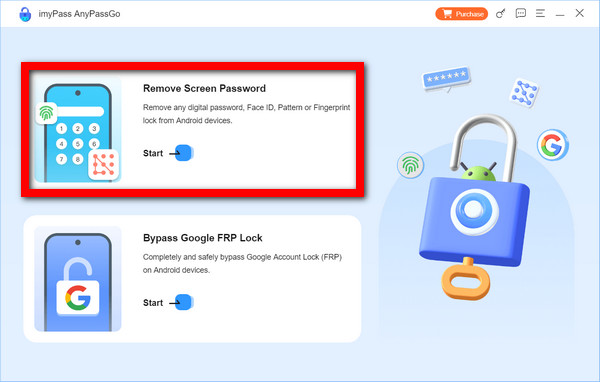
Koble Blu-telefonen din til PC-en
Fra den oppgitte listen, velg Blå som enhetsmerket ditt. Koble telefonen til datamaskinen med en USB-kabel.

Start opplåsingsprosessen
Når systemet gjenkjenner enheten, klikker du på Fjern nåOm noen få minutter vil imyPass fjerne skjermlåsen som er angitt på enheten.
Del 2. Slik låser du opp en Blu-telefon ved hjelp av en Google-konto
Å bruke en Google-konto kan hjelpe deg med å gjenopprette Blu-telefonen din uten passord, og det er sannsynligvis den enkleste metoden som er mulig. Det er viktig å merke seg at du fortsatt har tilgang til Google-kontoen for dette. opplåsingsmønsterlås metode for å jobbe effektivt.
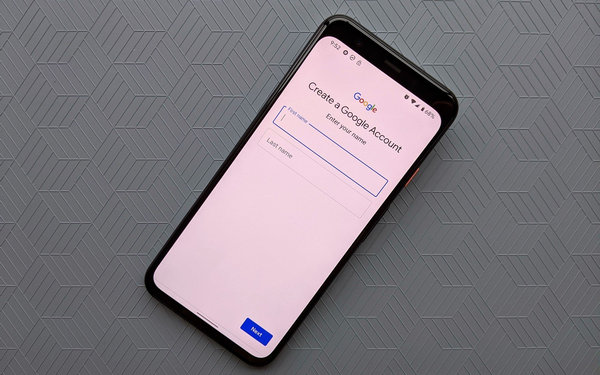
På låseskjermen på Blu-telefonen din må du kontinuerlig skrive inn feil passord til du når et visst tall. Etter noen forsøk skal du se et alternativ som sier Glemte mønsteret eller Glemte PIN-koden.
Når du ser det alternativet, trykker du på det. Påloggingsskjermen som kommer etterpå krever Google-kontoen som er koblet til den aktuelle enheten.
I neste økt følger du instruksjonene og oppgir Google-e-postadressen din og passordet til den. Sørg for at kontoen som oppgis er knyttet til telefonen.
Du kan angi et nytt skjermlåspassord eller -mønster hvis påloggingsinformasjonen er skrevet inn riktig.
Etter at du har angitt det nye passordet, bør det neste trinnet for å oppdatere systemet være å starte telefonen på nytt.
Til slutt, etter at systemet har startet på nytt, vil den aktuelle enheten låses opp med det nyopprettede passordet. Full tilgang kan nå gjenopprettes.
Del 3. Slik låser du opp en Blu-telefon med en fabrikkinnstilling
Hvis en tilbakestilling til fabrikkinnstillinger er det eneste alternativet for å låse opp Blu-enheten din, må den først markere at alle dataene dine, fra kontakter til bilder og apper, vil bli permanent slettet. Dette er bare et mulig alternativ hvis du har glemt passordet til Google-kontoen din.
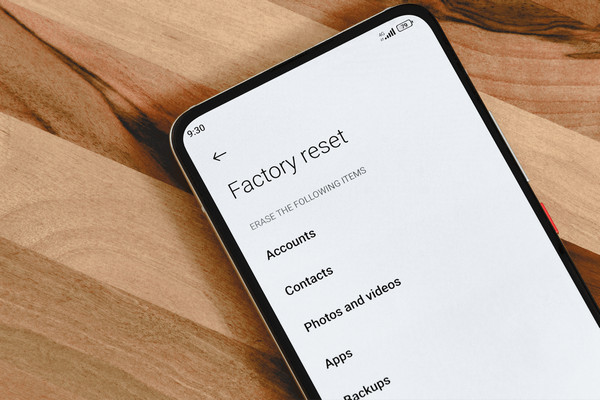
Til å begynne med, slå av Blu-telefonen din ved å trykke lenge på Makt -knappen til skjermen blir helt svart.
Deretter må du trykke og holde inne volumknappen samtidig Opp og av/på-tastene. Ikke slipp før du ser Blu-logoen på skjermen.
Når du ser logoen, må du slippe knappene. Gjenopprettingsmodus vil bli aktivert.
Etter dette, bla ved hjelp av Volum knappene lar deg markere Slett data/tilbakestill til fabrikkinnstillinger. Når du er markert, trykker du på av/på for å bekrefte.
trykk Ja for å bekrefte at telefonen trenger en tilbakestilling til fabrikkinnstillinger.
Til slutt vil telefonen starte på nytt automatisk etter at tilbakestillingsprosessen er fullført. Nå er telefonen satt til å konfigureres som en ny enhet.
Merk:
Etter tilbakestillingen kan det hende du fortsatt blir bedt om å logge inn med Google-kontoen din (FRP). Verktøy som imyPass AnyPassGo kan hjelpe med å omgå denne låsen hvis du ikke husker den.
Del 4. Slik låser du opp en Blu-telefon via Finn enheten min
Hvis Blu-telefonen din fortsatt er koblet til internett og Google-kontoen din, har Google et alternativ som heter Finn enheten min, som hjelper deg med å låse opp telefonen eksternt. Vær oppmerksom på at denne prosedyren tilsvarer en tilbakestilling til fabrikkinnstillinger, noe som betyr at alle personlige data på enheten din slettes under forsøket på å låse opp startskjermen adgang.

Gå til nettstedet Finn enheten min ved hjelp av et nettbrett, en telefon eller en datamaskin.
Bruk Google-kontoen Blu-telefonen din er koblet til, og logg inn.
Når du logger deg inn, vil du se et utvalg av enheter som er koblet til Google-kontoen din. Velg Blu-telefonen din.
Nå klikker du på Slett enhet alternativ. Denne handlingen vil starte tilbakestillingsprosedyren for telefonen din.
Bekreft prosedyren som anvist på skjermen. I dette tilfellet vil prosedyren slette alle personlige data fra telefonens minne, inkludert passordet.
Når tilbakestillingen er fullført, vil telefonen være klar for det siste trinnet, slik at du kan justere passordet for skjermlåsen.
Merk:
Hvis du planlegger å bruke denne metoden, må du sørge for at telefonen er slått på og har enten mobildata eller Wi-Fi.
Vanlige spørsmål.
-
Vil det å låse opp en Blu-telefon uten passord slette alle data?
Ja. Vanligvis vil all opplåsing med verktøy for Blu-telefonen uten passord slette enhetsdataene. Dette er kostnaden. Imidlertid vil mange tjenester som imyPass AnyPassGo utvikler algoritmen sin og prøver å bryte ned tekniske barrierer.
-
Hva er forskjellen mellom SIM-kortopplåsing og skjermopplåsing på BLU-telefoner?
SIM-kortopplåsing fjerner operatørbegrensninger, mens skjermopplåsing fjerner telefonpassord, fingeravtrykk, mønstre eller ansikts-ID.
-
Kan BLU-telefoner låses opp med tredjepartsoperatører?
Nei. Bare operatøren som låser Blu-telefonen kan fjerne SIM-låsen på en Blu-telefon. Det krever vanligvis IMEI-nummeret.
Konklusjon
Å vite hvordan låse opp Blu-telefoner kan spare deg tid, stress og penger når du er utelåst. Enten du bruker en Google-konto, tilbakestilling til fabrikkinnstillinger, Finn enheten min eller et profesjonelt verktøy som imyPass AnyPassGo, tilbyr hver metode en pålitelig løsning som hjelper deg med å få full tilgang til enheten din tilbake.
Hot løsninger
-
Lås opp Android
-
Lås opp iOS
-
Passordtips
-
iOS-tips

